Ako vynútiť vypnutie iPhone
Nepochybne všetci dávajú prednosť iPhone pred ostatnýmismartfóny vďaka svojim intuitívnym funkciám fotoaparátu a kvalite. Mnoho používateľov však s ich telefónom iPhone čelí rôznym typom problémov. Najčastejšie problémy, s ktorými sa používatelia stretli s ich zariadením, ako napríklad iPhone, sú zaseknuté a nemôžu sa vypnúť, zamrznúť a mnoho ďalších. Ich iPhone nereaguje a používatelia sú frustrovaní. Tieto problémy vyžadujú, aby používatelia násilne vypli svoj iPhone, aby mohli začať svoj iPhone od nuly. To je dôvod, prečo prichádzame s metódami, ktoré informujeme používateľov, ktorí nevedia, ako prinútiť vypnutie iPhone.
<ul class = "list">Časť 1: Vynútiť vypnutie iPhone pomocou tlačidiel
Vždy, keď váš iPhone neodpovedá, môžetevypnite svoj iPhone ručne, aby bol pripravený reagovať. Je to tak preto, že ak váš iPhone zamrzol v dôsledku problému so softvérom, môže tento problém pravdepodobne vyriešiť vynútený reštart. Bez ohľadu na to, ktorý model iPhonu používate, či už je najnovší alebo starší, tu máme krytie sily vypnúť iPhone pre každý model iPhone.
Vynútiť vypnutie zariadenia iPhone 8 alebo novšieho:
- Rýchlo stlačte a uvoľnite tlačidlo na zvýšenie hlasitosti. Znova rýchlo stlačte a uvoľnite tlačidlo na zníženie hlasitosti.
- Potom stlačte a podržte bočné tlačidlo alebo vypínač, až kým sa na obrazovke vášho iPhone nezobrazí logo Apple.

Vynútiť vypnutie zariadenia iPhone 7 alebo 7 Plus:
- Súčasne stlačte a podržte vypínač alebo bočné tlačidlo a tlačidlo na zníženie hlasitosti.
- Držte obe tlačidlá dovtedy, kým sa na obrazovke vášho iPhone nezobrazí logo Apple.

Vynútiť vypnutie zariadenia iPhone 6 Plus alebo skôr:
- Spoločne stlačte a podržte bočné / napájacie tlačidlo a tlačidlo domov.
- Držte obe tlačidlá, až kým na obrazovke zariadenia iPhone neuvidíte logo Apple.
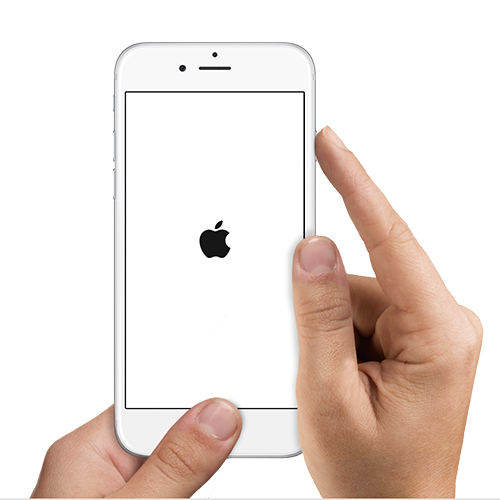
Časť 2: Ako vynútiť vypnutie iPhone po zamrznutí
Predpokladajme, že váš iPhone X (alebo iný iPhone) zamrzne a nevyjde ani nezapne, môžete vyskúšať tieto tipy a vynútiť jeho reštart.
Tip 1: Vyprázdnite batériu
Ak nemôžete svoj iPhone vypnúť, keď sa dostaneprilepené alebo zmrazené, potom ďalším spôsobom, ako vypnúť iPhone, je úplne vybiť batériu. Tým sa automaticky vypne váš iPhone, keď jeho batéria dosiahne nulovú hodnotu. Teraz premýšľate, ako môžete vybiť batériu pre iPhone? Potom je to také jednoduché. Používajte svoj iPhone nepretržite, až kým sa nevybije batéria. Môžete prehrávať hudbu alebo spúšťať aplikácie, ktoré spotrebúvajú veľké percento výdrže batérie, ako napríklad sledovanie obsahu na YouTube. Môžete tiež skontrolovať nastavenie vášho iPhone pre batériu, ktorá spotrebuje viac energie batérie.
Preto je vybitie batérie iPhone ďalším inteligentným spôsobom, ako prinútiť zariadenie iPhone vypnúť. Túto metódu môžete vyskúšať, ak nemôžete svoj iPhone vypnúť ručne.
Tip 2: Vynútite reštartovanie / vypnutie iPhone pomocou bezplatného ReiBoot
ReiBoot, ako už názov napovedá, je najlepším spôsobomreštartujte zariadenie iPhone / iPad / iPod touch. Je to malý nástroj s elegantným rozhraním. Potrebujete iba dve kliknutia, aby ste ľahko resetovali iPhone X / XR / XS / 8/7 / 6s / 6/5 alebo iPad / iPod.
Spustite tento program po inštalácii a pripojte svoj mrazený iPhone k počítaču. Kliknite na „Zadať režim obnovenia“ a uveďte iPhone do režimu obnovenia.

Potom sa zvýrazní „Ukončiť režim obnovenia“, kliknutím naň vynútite reštartovanie vášho iPhone.

Toto je teraz najjednoduchšia bezplatná metódavypnite iPhone bez tlačidla napájania alebo tlačidla Domov. Ak režim obnovenia a ukončenia nepomôže, počítač sa ťažko reštartuje. Ak chcete obnoviť systém iOS, môžete inovovať a použiť funkciu „Opraviť operačný systém“. Má schopnosť opraviť rôzne problémy bez straty dát, ako je napríklad zmrazenie iPhone / iPad, iPhone stále upúšťa hovory, otáčanie koliesok iPhone atď.
- Vyberte funkciu „Opraviť operačný systém“ a vstúpite do opravného rozhrania. Kliknite na „Spustiť opravu“.
- Pred opravou musíte firmvér stiahnuť podľa operačného systému iPhone a firmvér stiahnuť.
- Po stiahnutí firmvéru softvér začne opravovať operačný systém vášho iPhone a počkať niekoľko minút, kým sa proces dokončí.

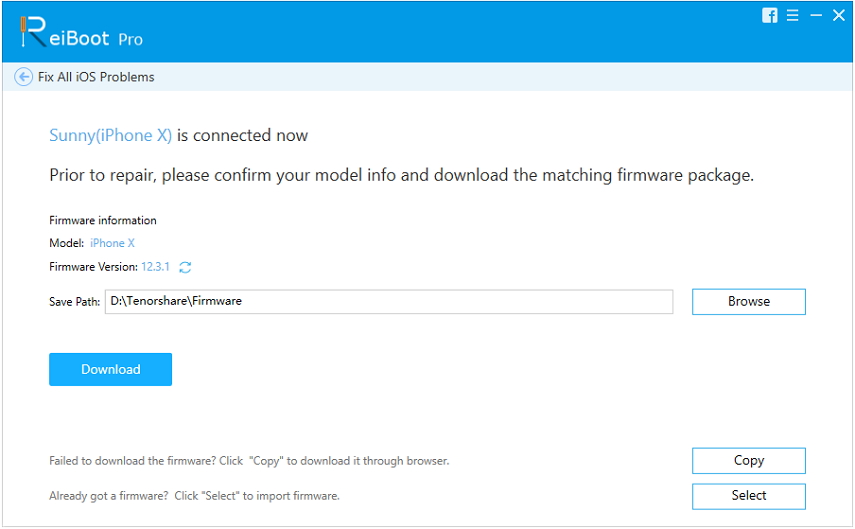
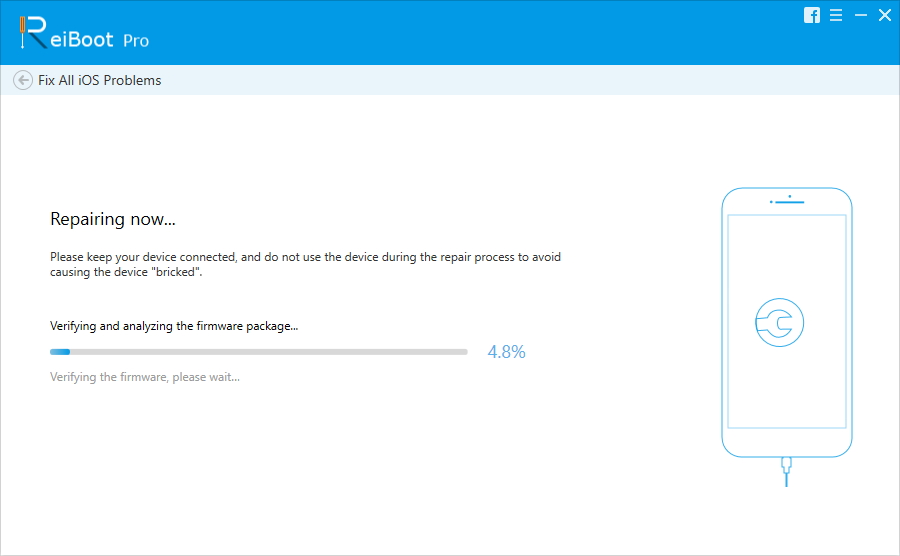
Tip 3: Obnovte iPhone z iTunes
Obnovením iPhone z iTunes môžete tiež opraviťmenšie problémy so systémom iOS, ktorým teraz čelíte. Nevýhodou pri obnove iPhone z iTunes je však to, že vymaže vaše údaje z iPhone a je prístupový kód. Predtým, ako budete pokračovať v tejto metóde, zálohujte si údaje z vášho iPhone.
- Ak chcete začať proces, spustite na svojom počítači najnovšiu verziu iTunes a potom pripojte svoj iPhone k počítaču pomocou digitálneho kábla.
- Keď počítač zistí váš iPhone, kliknite na ikonu zariadenia a potom na kartu „Súhrn“.
- Potom klepnite na „Obnoviť iPhone“ a keď sa zobrazí dialógové okno, znova kliknite na možnosť „Obnoviť“.
- Teraz to vymaže vaše údaje pre iPhone a nainštaluje najnovší softvér do vášho iPhone. Po dokončení procesu obnovenia sa zariadenie reštartuje a váš iPhone môžete aktivovať ako nový.

zhrnutie
Preto ste sa už naučili rôzne metódyvynútiť vypnutie zariadenia iPhone v prípade, že sa na vašom zariadení vyskytnú problémy s iOS. Spomedzi všetkých metód, ktoré sme spomenuli, je Tenorshare ReiBoot najsilnejšou metódou, ktorá vychádza z rôznych problémov s iOS. Poskytne vám konečné výsledky, a tak si vyskúšajte softvér sami a musíte nám poskytnúť spätnú väzbu prostredníctvom sekcie s komentármi nižšie.
</ ul class = "list">








